Win11任务栏颜色怎么设置 Windows11系统任务栏颜色设置透明方法教程
教程之家
Win11
电脑的Windows系统今年推出了Windows11,那么Windows11和之前的Windows10还是有挺多不一样的,这次推出的Windows11任务栏的颜色比较重,不过没有关系,Windows11任务栏的颜色是可以调的,这里我就教大家怎么把Windows11任务栏颜色调透明,一起来学习操作一下吧!


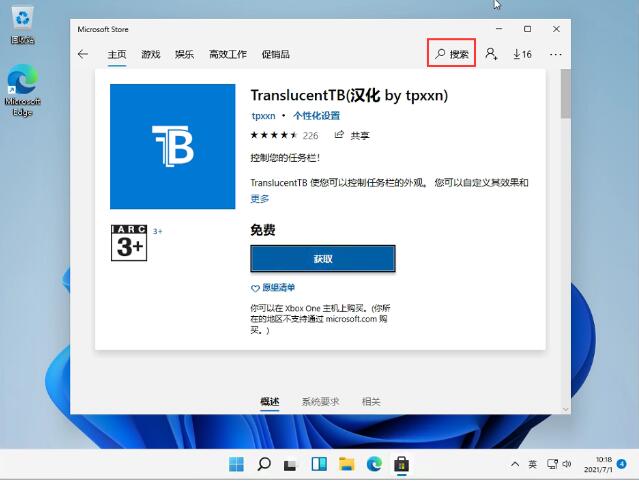
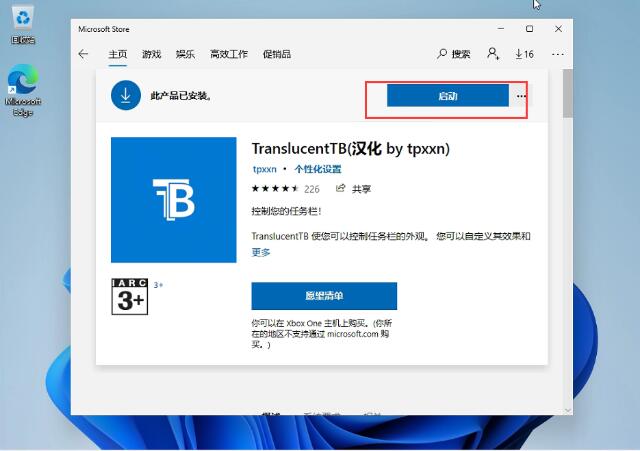
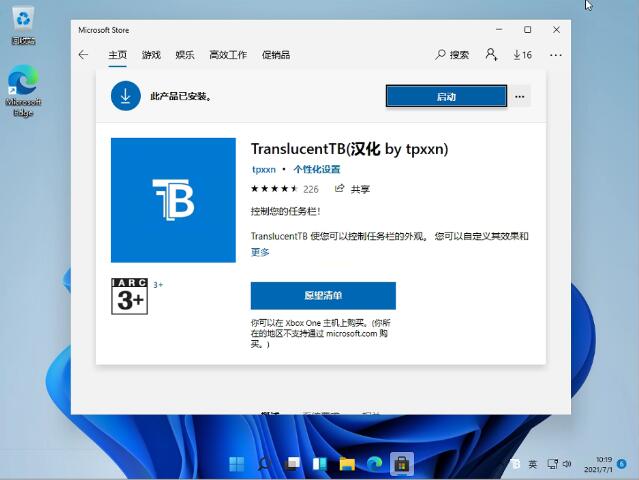
Win11任务栏颜色设置方法

操作方法:
1、首先,我们在桌面打开微软的应用商店。

2、打开后,在右上角点击搜索,然后输入【translucentTB】。选择汉化 by tpxxn。
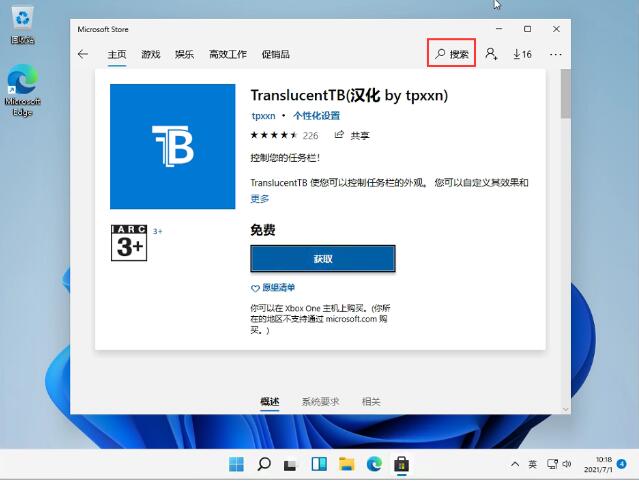
3、下载安装后,选择启动。
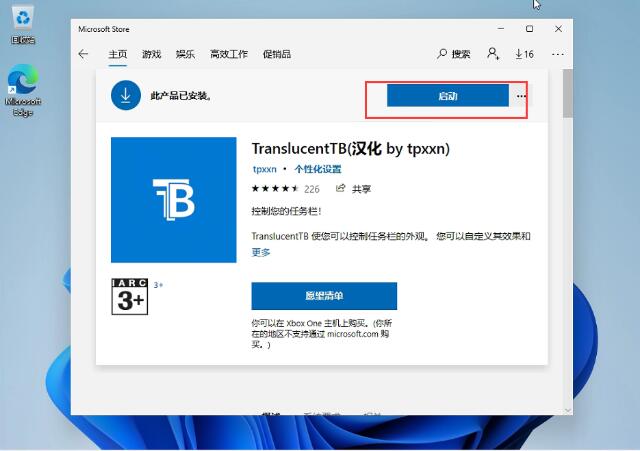
4、启动后,我们就可以看到,电脑的任务栏变成完全透明的了!
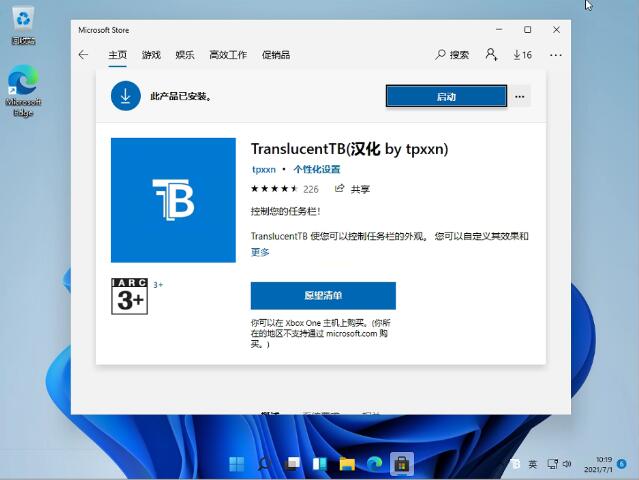
![微软新系统win11发布了吗[多图]](https://img.jiaochengzhijia.com/uploadfile/2022/1224/20221224204853627.png@crop@160x90.png)
![参加win11内测的方法[多图]](https://img.jiaochengzhijia.com/uploadfile/2022/1224/20221224102452534.png@crop@160x90.png)
![怎么安装正版win11[多图]](https://img.jiaochengzhijia.com/uploadfile/2022/1223/20221223200051981.jpg@crop@160x90.jpg)
![3代酷睿装win11教程[多图]](https://img.jiaochengzhijia.com/uploadfile/2022/1222/20221222231250862.png@crop@160x90.png)
![win11release preview是什么 win11release preview频道详细介绍[多图]](https://img.jiaochengzhijia.com/uploadfile/2021/0817/20210817235150335.jpg@crop@160x90.jpg)
![win11系统新增硬盘怎么分区教程[多图]](https://img.jiaochengzhijia.com/uploadfile/2022/1027/20221027182453944.png@crop@240x180.png)
![thinkpad怎么装win11 thinkpad安装win11的教程[多图]](https://img.jiaochengzhijia.com/uploadfile/2021/1010/20211010073053358.jpg@crop@240x180.jpg)
![windows11se怎样下载[多图]](https://img.jiaochengzhijia.com/uploadfile/2022/0327/20220327214925317.png@crop@240x180.png)
![win11开机未能正确启动怎么办 win11开机未能正确启动解决教程[多图]](https://img.jiaochengzhijia.com/uploadfile/2021/0829/20210829171934900.jpg@crop@240x180.jpg)